접합 유형
Contents
접합 유형#
Fusion 360의 접합 유형에 대해 알아봅니다.
Fusion 360에는 7가지 유형의 접합이 있습니다. 접합 및 현재 위치에서 접합 명령을 사용하여 접합을 작성할 수 있습니다. 각 접합 유형은 다른 자유도를 사용하여 동작을 정의합니다.
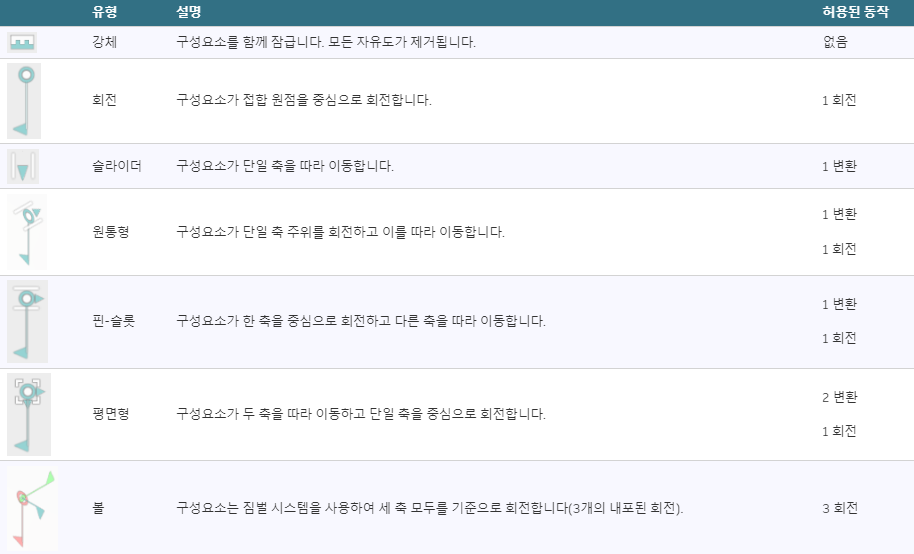
주: 접합을 작성할 때 파라메트릭 모델링에서 변경할 수 있는 매개변수도 작성합니다.
주: 접합을 작성할 때 자유도를 최소로 유지하면 조립품을 더 빠르게 테스트하는 데 도움이 됩니다.
 강체#
강체#
강체 접합 유형은 구성요소를 함께 잠그고 모든 자유도를 제거합니다.
동작#
제어할 동작이 없으므로 조정할 추가 설정이 없습니다.
예#
구성요소 함께 용접
동작이 허용되지 않도록 여러 구성요소를 여러 위치에 함께 볼트
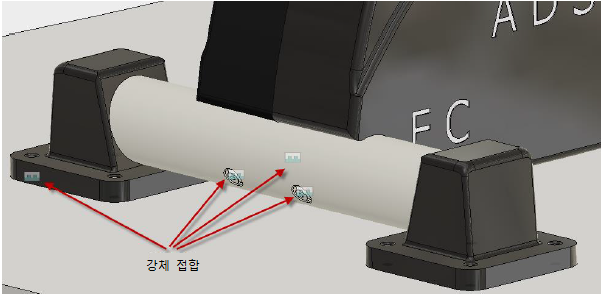
 회전#
회전#
회전 접합 유형을 사용하면 구성요소가 추가 변환 없이 접합 원점을 중심으로 회전할 수 있습니다.
동작#
회전: 구성요소가 회전할 기준이 되는 축을 정의합니다.
예#
연결 작업
단일 점 주위로 볼트 구성요소 회전
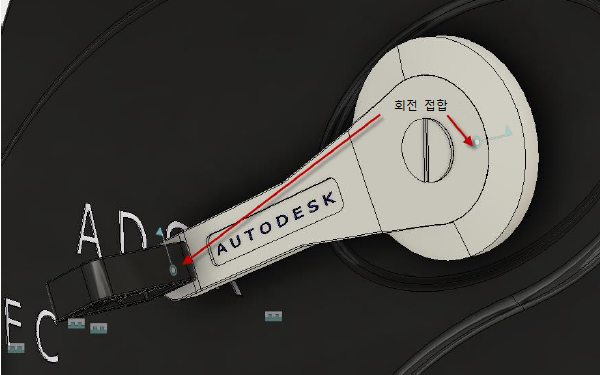
 슬라이더#
슬라이더#
슬라이더 접합 유형을 사용하면 구성요소가 추가 회전 없이 단일 축을 따라 이동할 수 있습니다.
동작#
*슬라이드: * 구성요소가 이동할 축을 정의합니다.
예#
회전 없이 로드의 위 및 아래로 구성요소 이동

 원통형#
원통형#
원통형 접합 유형을 사용하면 구성요소가 단일 축을 중심으로 회전하고 이동할 수 있습니다.
동작#
축: 구성요소가 이동하고 회전할 기준이 되는 축을 정의합니다.
예#
구멍을 통해 구성요소 스레딩
로드의 이동 표시
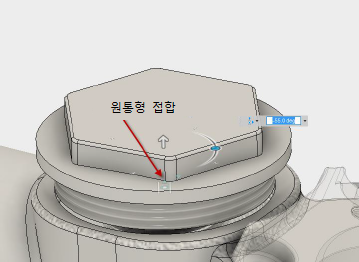
 핀-슬롯#
핀-슬롯#
핀-슬롯 접합 유형을 사용하면 구성요소가 한 축을 중심으로 회전하고 다른 축을 따라 이동할 수 있습니다.
동작#
회전: 구성요소가 이동할 축을 정의합니다.
슬라이드: 구성요소가 회전할 기준이 되는 축을 정의합니다.
주: 회전 및 슬라이드 둘 다에 대해 동일한 축을 선택할 수는 없습니다. 회전 축을 선택하면 선택한 축이 슬라이드 축 리스트에서 제거됩니다(그 반대의 경우도 마찬가지).
예#
핀 슬롯 내에서 구성요소의 회전 및 이동 표시
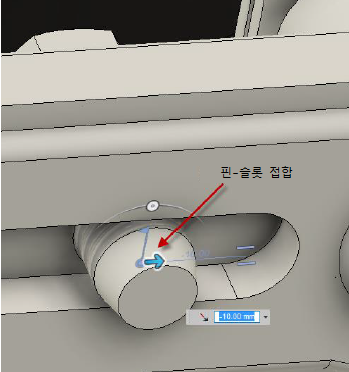
 평면#
평면#
평면 접합 유형을 사용하면 구성요소가 두 축을 따라 이동하고 단일 축을 중심으로 회전할 수 있습니다.
동작#
법선: 구성요소가 회전할 기준이 되는 평면에 수직인 축을 정의합니다.
슬라이드: 평면형 이동을 위한 축을 정의합니다.
주: 일반 축을 선택하면 슬라이드 축이 자동으로 공제됩니다.
예#
추가 자유도를 제한하지 않고 동일한 평면을 따라 두 구성요소 연결
테이블 상단으로 상자 이동
상자의 하단 면을 테이블의 상단 면에 닿도록 유지합니다.
테이블 상단을 따라 상자를 이동하고 테이블 상단의 법선을 기준으로 회전합니다.
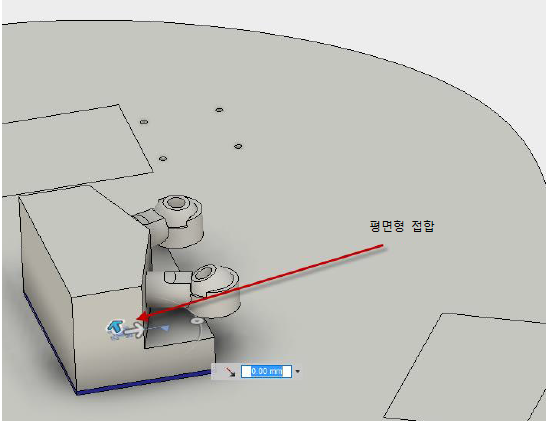
 볼#
볼#
볼 접합 유형을 사용하면 변환 없이 짐벌 시스템(3개의 내포된 회전)을 사용하여 구성요소가 3개 축 주위를 회전할 수 있습니다.
동작#
피치: 구성요소가 회전할 때 기준으로 사용할 측면 축을 정의합니다.
좌우: 구성요소가 회전할 때 기준으로 사용할 수직 축을 정의합니다.
주: 피치와 좌우에 대해 동일한 축을 선택할 수는 없습니다. 피치 및 좌우를 정의할 때 롤(세로 축)도 정의합니다. 이를 통해 예상 회전 방향 및 이동 방향과 연관된 값을 설정하는 방법을 정의할 수 있습니다.
예#
완전한 회전 자유도가 필요하지만 회전 점은 이동하지 않아야 함
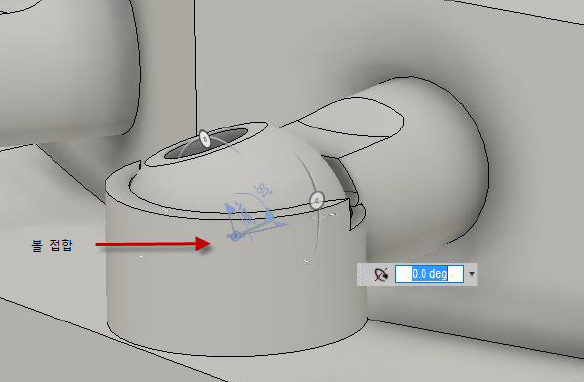
축 정의#
X축, Y축 및 Z축을 사용하면 접합 원점을 교차하는 미리 정의된 축을 선택할 수 있습니다.
사용자 정의 축을 사용하면 접합 원점에서 떨어진 축을 선택할 수 있습니다.